14 parasta korjausta iPhone 13:lle, joka ei vastaanota puheluita
Kun iPhone 13 ei vastaanota puheluita, se voi olla valtavia ongelmia ja turhautumista. Ehkä joku on jumissa hätätilanteessa ja soittaa sinulle. Mutta et voi valita saapuvaa puhelua. Tai perheesi soittaa sinulle, mutta iPhone 13 ei vastaanota puhelua. Ja ongelma syntyy lähinnä silloin, kun on tärkeää saada yhteyttä ihmisiin. Sellaista vaivaa!
Nyt hyviä uutisia! Ongelmaan on monia nopeita ja helppoja korjauksia, kuten iPhone 13 ei vastaanota puheluita. Ja eteenpäin tässä blogissa, aiomme selittää sinulle kaikki nämä ratkaisut.
Joten aloitetaan:
- 1. Käynnistä iPhone 13 uudelleen
- 2. Kytke lentokonetila päälle ja pois päältä
- 3. Poista Älä häiritse käytöstä
- 4. Tarkista iPhone 13:n äänenvoimakkuusasetukset
- 5. Tarkista, onko SIM-kortissa virheitä
- 6. Päivitä laitteesi iOS
- 7. Tarkista iPhone 13:n ilmoitusasetukset
- 8. Nollaa verkkoasetukset
- 9. Tarkista Bluetooth-lisävarusteet
- 10. Tarkista estetyt numerot
- 11. Tarkista soitonsiirto
- 12. Tarkista, onko soittoääniongelma
- 13. Vaihda verkon kaistaa
- 14. Tarkista Tuntemattomien soittajien hiljentäminen
14 parasta korjausta iPhone 13:lle, joka ei vastaanota puheluita
Näiden puheluvirheiden takana voi olla useita syitä teknisistä häiriöistä bugeihin. Olemme kuitenkin laatineet luettelon ratkaisuista, jotka auttavat sinua useimpiin perimmäisiin syihin. Muista lukea vaiheet huolellisesti ja toteuttaa ne ohjeiden mukaisesti:
#1 Käynnistä iPhone 13 uudelleen
Ensimmäisenä ja nopeana ratkaisuna laitteen uudelleenkäynnistäminen saattaa auttaa. Tämä menetelmä toimisi, jos ‘iPhone 13 ei vastaanota puheluja’ tapahtuu ohjelmistoon tai laitteistoon liittyvien ongelmien vuoksi. Siksi on syytä nähdä, korjaako nopea laitteen uudelleenkäynnistys ongelman vai ei. Tässä ovat vaiheet, joita voit seurata:
- Paina ja pidä painettuna molempia äänenvoimakkuuspainikkeita (ylös tai alas) yhdessä sivupainikkeen kanssa. Odota, että virran liukusäädin tulee näyttöön.
- Pyyhkäise liukusäätimellä ja odota jonkin aikaa (noin 30 sekuntia). Tarkista, vastaako laitteesi. Jos näin ei tapahdu, suorita pakko-uudelleenkäynnistys (jatka lukemista saadaksesi tietää vaiheet).
- Käynnistä nyt iPhone 13 pitämällä laitteen sivupainiketta painettuna. Kun Apple-logo tulee näkyviin, se tarkoittaa, että laitteesi on päällä.
Voit pakottaa laitteen uudelleenkäynnistyksen seuraavasti:
- Paina ja vapauta ensin molemmat äänenvoimakkuuspainikkeet.
- Pidä sitten iPhone 13:n sivupainiketta painettuna.
- Odota, että Apple-logo ilmestyy iPhone 13:n näytölle. Kun se on tehty, vapauta painike. Tämä pakottaa laitteesi uudelleenkäynnistyksen.
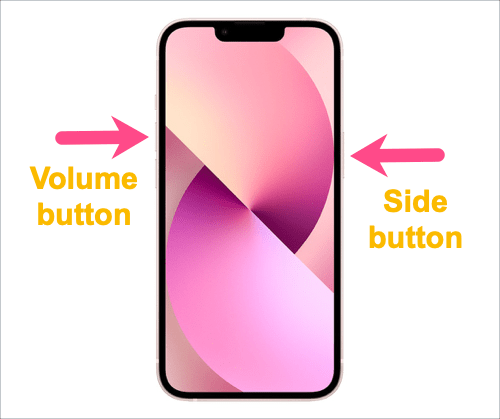
#2 Kytke lentokonetila päälle ja pois päältä
Lentotila on älypuhelimen asetus, joka rajoittaa laitteen yhteyden WIFI- ja matkapuhelindataan. Tämä tarkoittaa, että et voi soittaa puheluita tai tehdä asioita verkossa. Laitteesi saattaa olla lentokonetilassa, etkä edes tiedä! Siksi tarkista, onko tämä syy iPhone 13 ei vastaanota puheluvirheitä. Pääset lentokonetilan vaihtokytkimeen noudattamalla näitä ohjeita.
- Pyyhkäise iPhone 13:n näyttöä alas oikeasta yläkulmasta. Tällä tavalla voit avata ohjauskeskuksen. Tarkista, onko lentokonetilan kuvake päällä vai pois päältä. Jos se on päällä, sammuta se.
- Voit käyttää kytkintä myös siirtymällä Asetukset-kohtaan ja valitsemalla sitten Lentokonetilan. Tarkista, onko se päällä. Jos on, poista puheluvirhe kääntämällä kytkin pois päältä.
#3 Poista Älä häiritse käytöstä
Älä häiritse -vaihtoehto on toinen syy siihen, miksi saatat kohdata puheluiden vastaanottovirheitä iPhone 13:ssa. Älä häiritse -ominaisuudet rajoittavat puheluiden, tekstiviestien tai ilmoitusten aiheuttamaa soittoa. Vaikka hälytykset ovat laitteellasi (jotta näet myöhemmin), ne eivät reagoi saapuviin ilmoituksiin. Voit tarkistaa, onko tämä ominaisuus käytössä iPhone 13:ssa, noudattamalla alla olevia ohjeita:
- Siirry näytön oikeaan yläkulmaan ja avaa ohjauskeskus pyyhkäisemällä alas.
- Napauta sitten Kohdista> Älä häiritse. Jos ominaisuus on käytössä, sammuta se.
Normaalisti, kun Älä häiritse -ominaisuus on käytössä, näet lukitusnäytöllä pienen näytön, joka osoittaa samaa. Voit nähdä sen myös muissa paikoissa, kuten ohjauskeskuksessa ja ilmoituspalkissa.
#4 Tarkista iPhone 13:n äänenvoimakkuusasetukset
Joskus saat puheluita, mutta et kuule niitä. Näitä tapauksia esiintyy, kun äänenvoimakkuusasetuksiasi ei ole asetettu oikein. Jos saat ilmoituksia vastaamattomista puheluista, mutta et soittoa, tarkista laitteesi äänenvoimakkuusasetukset. Olet saattanut mykistää tai laskea soittoäänen äänenvoimakkuutta. Tässä on vaiheet saman tarkistamiseksi:
- Huomaa laitteen vasemmalla puolella oleva tavallinen mykistyspainike ja katso, onko se painettu alas. Jos on, iPhone 13 saattaa olla äänettömässä tilassa. Muista sammuttaa se painamalla painiketta ylöspäin.
- Voit tarkistaa soittoäänen äänenvoimakkuuden siirtymällä kohtaan Asetukset ja sitten ‘Ääni ja haptiikka’. Pyyhkäise Soittoäänet ja hälytykset -osiossa liukusäädintä yläsuuntaan.
#5 Tarkista SIM-kortti virheiden varalta
Saatat myös kohdata iPhone 13 -puheluvirheitä SIM-kortin väärän sijainnin vuoksi. Yritä siis poistaa SIM-kortti ja pyyhkiä se mikrokuituliinalla. SIM-lokeron reikä sijaitsee iPhone 13:n vasemmalla puolella. Avaa se SIM-poistotyökalun tai paperiliittimen läpi. Ole lempeä äläkä työnnä tappia väkisin reiän sisään. Poista nyt SIM-kortti lokerosta ja pyyhi se kauniisti. Jos mahdollista, puhalla sen sisään ilmaa. Kun olet valmis, aseta SIM-kortti lokeroon ja työnnä se takaisin.

#6 Päivitä laitteesi iOS
Se todennäköisesti kohtaa iPhone 13 -puheluvirheitä bugien ja häiriötekijöiden vuoksi. Siksi paras tapa korjata tämä ongelma on päivittää laitteesi iOS. Se ei ainoastaan tuo uusia ominaisuuksia, vaan se myös korjaa laitteen virheet. Näin voit päivittää iOS:n iPhone 13:ssa
- Siirry kohtaan Asetukset> Yleiset.
- Siirry Ohjelmiston päivitys -vaihtoehtoon. Tarkista, onko saatavilla uusia päivityksiä.
- Kun näet ne, päivitä iOS uuteen versioon.
IOS-päivityksen aikana on tavallista kohdata virheitä. Tämä voi häiritä päivityksiä ja aiheuttaa sen epäonnistumisen. Jos kohtaat virheitä iOS-päivityksen aikana etkä saa sitä ratkaistua, voit käyttää DrFoneTool – Järjestelmän korjaus (iOS). Se on erinomainen työkalu, joka korjaa kaikki iOS-järjestelmäongelmat.
Työkalussa on kaksi tilaa, eli vakio- ja edistynyt tila. Edellinen voi ratkaista kaikki ongelmat ilman tietojen menetystä, kun taas jälkimmäinen sopii vakaviin ongelmiin. Se on myös tehokas korjaamaan muita yleisiä iOS-järjestelmän virheitä, kuten valkoisia Apple-logoja ja silmukoita.
Siinä on yksinkertainen ja helppokäyttöinen käyttöliittymä, joka varmistaa virheetön prosessin. Sinun tarvitsee vain noudattaa näitä ohjeita:
- Avaa DrFoneTool ja siirry kohtaan Järjestelmän korjaus. Liitä nyt iPhone 13 tietokoneeseen.
- Valitse iPhone-mallisi ja lataa siihen liittyvä laiteohjelmisto.
- Napsauta ‘Korjaa nyt’ korjataksesi kaikki virheet. Kun olet valmis, odota jonkin aikaa ja tarkista, onko ongelma ratkaistu.

DrFoneTool – Järjestelmän korjaus
Korjaa iOS-järjestelmävirheet ilman tietojen menetystä.
- Korjaa iOS vain normaaliksi, älä menetä tietoja ollenkaan.
- Korjaa erilaisia iOS-järjestelmäongelmia jumissa palautustilassa, valkoinen Apple-logo, musta ruutu, silmukka käynnistyksessä jne.
- Päivitä iOS vanhaan versioon ilman iTunesia.
- Toimii kaikissa iPhone-, iPad- ja iPod touch -malleissa.
- Täysin yhteensopiva uusimman iOS 15:n kanssa.

#7 Tarkista iPhone 13:n ilmoitusasetukset
IPhone 13 ei välttämättä vastaanota puheluita, jos ilmoituksesi on poistettu käytöstä. Vaikka tällainen tilanne ei ole kovin yleistä, on parasta tarkistaa ilmoitusasetukset turvallisuuden varmistamiseksi. Näin voit tehdä sen
- Siirry kohtaan Asetukset ja valitse sitten Puhelin. Siirry sieltä kohtaan Ilmoitukset.
- Tarkista, onko Salli ilmoitukset -kytkin päällä. Jos ei, tee niin. Muokkaa myös muita asetuksia, kuten lukitusnäyttöä ja banneria.
#8 Palauta verkkoasetukset
Suurin osa iPhone 13 -käyttäjistä ei pysty vastaanottamaan puheluita verkko-ongelmien vuoksi. Jos näin on, nollaa verkkoasetukset. Se on yksinkertainen prosessi, jossa sinun on noudatettava alla olevia vaiheita:
- Siirry kohtaan Asetukset ja sitten Yleiset-vaihtoehto.
- Valitse ‘Siirrä tai nollaa iPhone’ -vaihtoehto. Napauta nyt Palauta ja sitten Palauta verkkoasetukset.
- Tämä vaihe poistaa kaikki WiFi-, Bluetooth-, VPN- ja muita verkkoyhteyksiäsi varten tallennetut tunnistetiedot.
#9 Tarkista Bluetooth-lisävarusteet
Bluetooth-lisälaitteet ovat myös syynä iPhone 13:n puheluiden vastaanottovirheisiin. Joskus nämä lisävarusteet pysyvät yhteydessä tietämättäsi, ja saapuvat puhelut voivat soida samaan aikaan. Tarkista siis, onko Bluetooth-lisävaruste liitetty. Jos on, yritä katkaista niiden yhteys ja katso, voitko vastaanottaa puheluita nyt. Voit tehdä sen noudattamalla näitä ohjeita
- Siirry kohtaan Asetukset ja valitse Bluetooth-vaihtoehto.
- Etsi Bluetooth-lisävaruste luettelosta ja napauta sitten tietopainiketta.
- Napauta sieltä ‘Unohda tämä laite’ -painiketta.

#10 Tarkista estetyt numerot
Jos ongelma koskee tiettyä yhteystietoa, tarkista, onko numero estoluettelossa. Olet ehkä estänyt numeron tietämättäsi. Tarkista estettyjen luettelo siirtymällä kohtaan
- Asetukset ja sitten Puhelin-osio
- Etsi Estetyt yhteystiedot -vaihtoehto
- Jos näet yhteystietonumeron (josta et saa puheluita), pyyhkäise sitä.
- Napauta Kumoa esto -vaihtoehtoa.
#11 Tarkista soitonsiirto
Et ehkä vastaanottaa puheluita iPhone 13:lla soitonsiirtoasetusten vuoksi. Silloin puhelusi ohjautuu mihin tahansa muuhun soitonsiirtoluettelon yhteystietoon. Joten sinun sijaansi siirretty yhteyshenkilö voi vastaanottaa puhelusi. Voit sammuttaa sen alla olevien vaiheiden avulla
- Siirry kohtaan Asetukset ja sitten Puhelin-osioon.
- Valitse soitonsiirtovaihtoehto ja sammuta se.
#12 Tarkista, onko kyseessä soittoääniongelma
Näin voi tapahtua, jos olet ladannut soittoäänen kolmannen osapuolen lähteestä. Jotkut kolmannen osapuolen soittoäänet voivat aiheuttaa ohjelmistohäiriöitä. Ne voivat estää iPhone 13 -puhelintasi soimasta. Siirry siis soittoääniluetteloon ja valitse laitteellesi esiasetetut soittoäänet. Näin voit tehdä sen
- Siirry kohtaan Asetukset ja siirry sitten Äänet ja haptiikka -osioon.
- Napauta Soittoääni-osiota ja valitse oletus. Voit myös valita minkä tahansa muun soittoäänen.
#13 Vaihda verkkokaistaa
Saatat myös kohdata iPhone 13:n puheluiden vastaanottovirheitä operaattorisi verkkokaistan vuoksi. Jos tämä on syy, kokeile vaihtaa jollekin muulle verkkokaistalle ja tarkista, onko ongelma ratkaistu. Sano, että jos käytät 5G:tä, vaihda verkkokaistaksi 4G. Näin voit tehdä sen
- Siirry ensin kohtaan Asetukset ja sitten Mobiilidata.
- Napauta nyt ‘Mobiilidatan valinnat’ ja sitten ‘Puhe ja data’. Vaihda verkkokaistaa vastaavasti.
- Varmista, että kytket VoLTE-vaihtoehdon päälle ja pois päältä.
#14 Tarkista Tuntemattomien soittajien hiljentäminen
Jos tuntemattomien puhelujen vastaanottamisessa laitteellasi on ongelmia, olet ehkä ottanut käyttöön Hiljennä tuntemattomat soittajat -asetuksen. Tämän ominaisuuden ansiosta kaikki puhelut tuntemattomista numeroista hiljentyvät ja muuttuvat puhepostiksi. Voit poistaa tämän ominaisuuden käytöstä siirtymällä kohtaan
- Asetukset ja sitten Puhelin-osio.
- Etsi ‘Hiljennä tuntemattomat soittajat’ -vaihtoehto ja sammuta se.
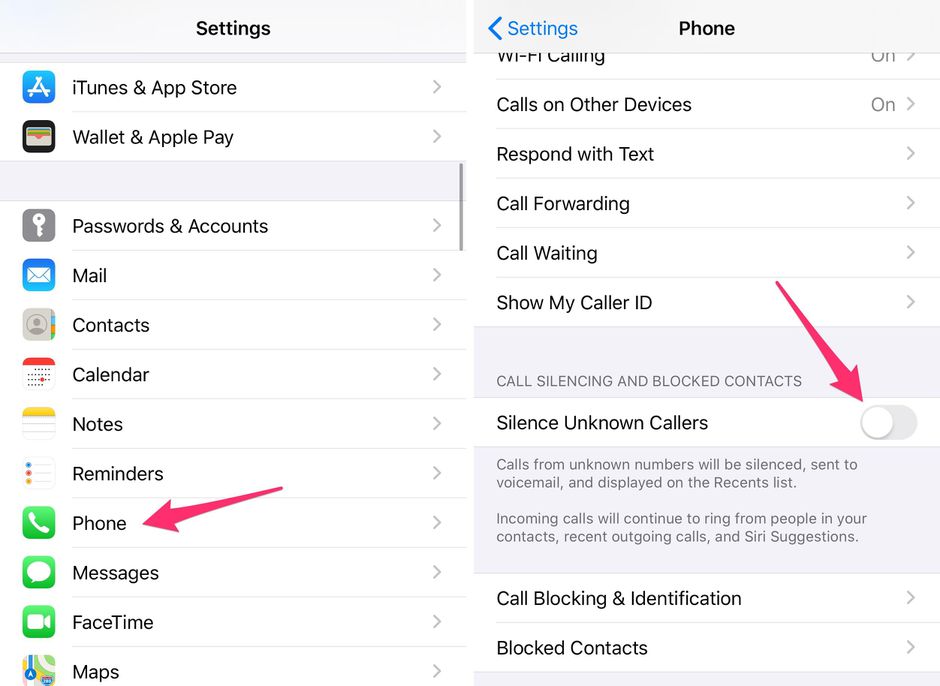
Johtopäätös:
Joten näin korjaat virheet, kuten ‘iPhone 13 ei vastaanota puheluita’. Muista, että kaikki ratkaisut eivät välttämättä toimi sinulle. Siksi on parasta jatkaa yllä olevien vaiheiden kokeilemista, ellet löydä toimivaa. Toivottavasti nämä vinkit ratkaisevat iPhone 13 -puhelujen vastaanotto-ongelmasi.
Viimeisimmät artikkelit

